- Partie 1. Pourquoi déverrouiller l'iPhone avec iTunes
- Partie 2. Comment débloquer un iPhone avec iTunes
- Partie 3. Comment débloquer un iPhone avec le Finder
- Partie 4. Comment débloquer un iPhone via iCloud
- Partie 5. Comment déverrouiller l'iPhone à l'aide de FoneLab iOS Unlocker
- Partie 6. Astuce bonus - Outil de récupération de données iPhone remarquable
- Partie 7. FAQ sur la façon de déverrouiller un iPhone avec iTunes
Déverrouillez l'identifiant Apple, supprimez le mot de passe de l'écran, contournez le temps d'écran.
- Déverrouiller l'ID Apple
- Contourner le verrouillage d'activation iCloud
- Outil de déverrouillage Doulci iCloud
- Déverrouillage d'usine iPhone
- Bypass iPhone Passcode
- Réinitialiser le code de l'iPhone
- Déverrouiller l'ID Apple
- Débloquer l'iPhone 8 / 8Plus
- Suppression du verrouillage iCloud
- Déverrouillage iCloud Deluxe
- Verrouiller l'écran iPhone
- Déverrouiller l'iPad
- Débloquer l'iPhone SE
- Débloquer l'iPhone Tmobile
- Supprimer le mot de passe Apple ID
Guide efficace sur la façon de déverrouiller un iPhone avec iTunes
 Mis à jour par Lisa Ou / 19 avril 2024 16:30
Mis à jour par Lisa Ou / 19 avril 2024 16:30Bonne journée! Puis-je demander comment déverrouiller un iPhone désactivé avec iTunes ? J'ai changé le mot de passe de mon appareil hier soir car mon petit frère l'utilise sans autorisation. Cependant, cela m'a échappé ce matin, alors j'ai essayé à plusieurs reprises les mauvais mots de passe, ce qui a entraîné la désactivation de l'iPhone. Heureusement, j'ai entendu dire que je pouvais toujours le déverrouiller avec iTunes. Quelqu'un pourrait-il m'aider s'il vous plaît ?
Il existe un moyen officiel de déverrouiller un iPhone, mais si vous souhaitez savoir comment le faire sur iTunes, votre appareil est probablement bloqué dans une situation malheureuse comme celle ci-dessus. Plus tard, cet article explique la raison du déverrouillage de l'iPhone avec le programme iTunes au lieu d'utiliser la méthode officielle. Après cela, les informations et les directives du processus seront révélées, vous aidant à déverrouiller votre appareil sans effort. De plus, nous avons fourni davantage de techniques similaires à iTunes afin que vous puissiez disposer d'autres options si votre solution principale ne fonctionne pas.
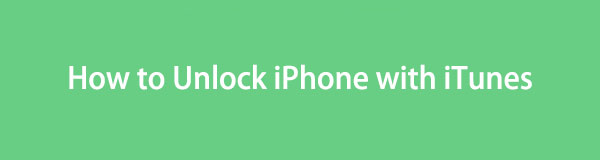
FoneLab vous aide à déverrouiller l'écran de l'iPhone, supprime l'identifiant Apple ou son mot de passe, supprime le temps d'écran ou le mot de passe de restriction en quelques secondes.
- Vous aide à déverrouiller l'écran de l'iPhone.
- Supprime l'identifiant Apple ou son mot de passe.
- Supprimez le temps d'écran ou le mot de passe de restriction en quelques secondes.

Liste de guide
- Partie 1. Pourquoi déverrouiller l'iPhone avec iTunes
- Partie 2. Comment débloquer un iPhone avec iTunes
- Partie 3. Comment débloquer un iPhone avec le Finder
- Partie 4. Comment débloquer un iPhone via iCloud
- Partie 5. Comment déverrouiller l'iPhone à l'aide de FoneLab iOS Unlocker
- Partie 6. Astuce bonus - Outil de récupération de données iPhone remarquable
- Partie 7. FAQ sur la façon de déverrouiller un iPhone avec iTunes
Partie 1. Pourquoi déverrouiller l'iPhone avec iTunes
Les utilisateurs comptent sur iTunes pour déverrouiller leurs appareils principalement parce qu'ils n'ont pas accès à l'iPhone. Peut-être que leur appareil a été désactivé en raison d'un trop grand nombre de tentatives de mot de passe, ou qu'ils ne veulent pas atteindre leur limite, donc ils ne veulent plus saisir un mauvais mot de passe. Si tel est le cas, confier son iPhone à iTunes est une bonne décision, d'autant plus qu'il s'agit d'un programme officiel de gestion des appareils iOS développé par Apple.
Pendant ce temps, si vous vous demandez comment iTunes fait des merveilles pour déverrouiller un iPhone, il utilise le mode de récupération. Plus d'informations à ce sujet seront dévoilées dans les parties suivantes, mais pour l'instant, sachez qu'iTunes n'est pas toujours disponible sur tous les ordinateurs. Il est intégré aux anciens macOS et peut être installé sous Windows. Cependant, le Finder sera plus approprié si vous utilisez un ordinateur macOS plus récent. Apprenez-en plus à ce sujet dans les méthodes suivantes ci-dessous.
Partie 2. Comment débloquer un iPhone avec iTunes
Comme mentionné, le déverrouillage d'un iPhone avec iTunes se fait via le mode de récupération. Contrairement au processus habituel de connexion de votre appareil au programme, cette méthode nécessite d'entrer en mode de récupération car il ne sera pas possible d'ouvrir l'iPhone normalement. C'est l'une des stratégies les plus connues des utilisateurs iOS puisqu'il s'agit d'une solution par défaut d'Apple. De plus, il suffit des boutons de l'appareil pour entrer dans le mode requis et démarrer le processus.
Suivez la procédure appropriée ci-dessous pour comprendre comment déverrouiller votre iPhone avec iTunes :
Étape 1Connectez votre iPhone à un ordinateur avec iTunes et lancez le programme. Ensuite, selon son modèle, entrez en mode de récupération via les boutons de l'appareil.
iPhone sans bouton Accueil : appuyez rapidement ultérieurement sur les boutons supérieur et inférieur de l'appareil. Ensuite, appuyez immédiatement plus longtemps sur la touche Marche / Arrêt jusqu'à ce que l'écran vous montre l'interface du mode de récupération.

iPhone avec un bouton Accueil : maintenez enfoncées simultanément les touches Accueil et Alimentation de l'iPhone, et lorsque l'écran du mode de récupération s'affiche, relâchez les deux boutons.
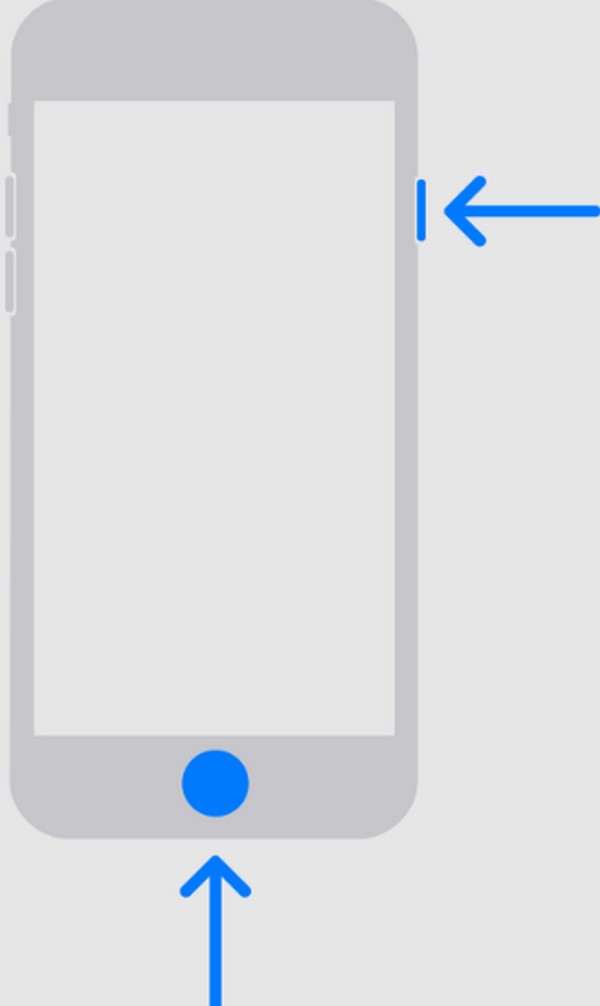
Étape 2When the Restaurer L'option apparaît sur l'interface iTunes, cliquez dessus et le contenu de votre iPhone sera supprimé, y compris son mot de passe, déverrouillant ainsi l'appareil.
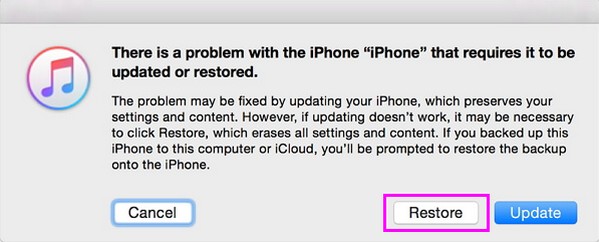
FoneLab vous aide à déverrouiller l'écran de l'iPhone, supprime l'identifiant Apple ou son mot de passe, supprime le temps d'écran ou le mot de passe de restriction en quelques secondes.
- Vous aide à déverrouiller l'écran de l'iPhone.
- Supprime l'identifiant Apple ou son mot de passe.
- Supprimez le temps d'écran ou le mot de passe de restriction en quelques secondes.
Partie 3. Comment débloquer un iPhone avec le Finder
iTunes n'est plus le programme principal pour les ordinateurs macOS les plus récents, car le Finder l'a officiellement remplacé. Il est désormais principalement utilisé sur les anciens macOS et Windows, le Finder est donc l'alternative parfaite si vous ne voyez pas iTunes sur votre Mac. Ils ont la même fonction pour gérer un appareil iOS via l'ordinateur. Vous devez uniquement connecter votre appareil et accéder au Finder en entrant d'abord en mode de récupération, comme la méthode précédente.
Utilisez les directives appropriées ci-dessous pour déverrouiller un iPhone avec le Finder :
Étape 1Lancement Finder sur votre Mac, puis reliez-le à l'iPhone avec un câble Lightning. Ensuite, suivez les étapes de la partie précédente pour passer en mode de récupération.
Étape 2Comme la méthode précédente, le Finder affichera le Restaurer bouton sur son interface. Ainsi, cliquez dessus pour effacer le contenu de l'appareil et le déverrouiller.
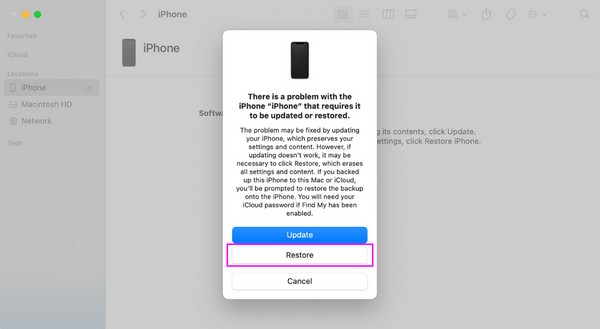
Partie 4. Comment débloquer un iPhone via iCloud
Apple propose également le service iCloud comme solution par défaut pour déverrouiller un iPhone. Il possède de nombreuses fonctionnalités, comme Find My iPhone, qui vous permet de gérer vos appareils Apple. Si vous y accédez sur un navigateur iOS ou informatique, il affichera l'option permettant d'effacer l'iPhone, supprimant tout son contenu, y compris le verrou. Votre identifiant Apple et votre mot de passe sont les seules exigences, alors ne vous inquiétez pas. Le mot de passe de l'appareil n'est pas nécessaire pour le processus.
Imitez les étapes simplifiées ci-dessous pour déverrouiller votre iPhone via iCloud :
Étape 1Ouvrez le navigateur d'un appareil ou d'un ordinateur et accédez immédiatement au site Web iCloud. Lorsque vous y êtes invité, fournissez vos informations d'identification Apple ID pour accéder à votre compte, puis saisissez le Trouver mon .
Étape 2Ensuite, sélectionnez Tous les dispositifs sur la page supérieure pour afficher les appareils Apple liés à votre compte. Cliquez sur votre iPhone verrouillé à partir de là et ses informations et options seront présentées. Sélectionnez donc le Effacer l'iphone pour supprimer l'appareil avec son verrou.
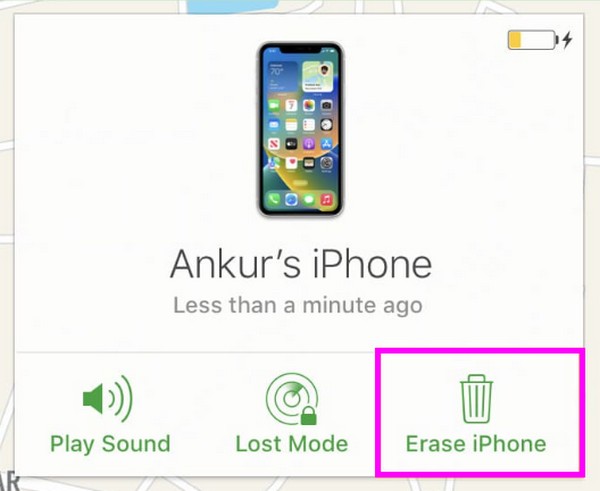
Comme vous pouvez le constater, effacer le verrouillage de votre iPhone via Find My d'iCloud est très pratique. Cependant, il présente encore des limites. La fonction Find My sur votre appareil doit être activée au préalable. Sinon, cette procédure ne sera pas disponible pour votre iPhone.
Partie 5. Comment déverrouiller l'iPhone à l'aide de FoneLab iOS Unlocker
Pendant ce temps, l'installation Déverrouilleur iOS FoneLab est une manière professionnelle de gérer le verrouillage de l'iPhone. Comme son nom l'indique, il s'agit d'un programme de déverrouillage capable de supprimer le verrouillage d'un appareil iOS, y compris presque tous les modèles d'iPhone, iPod Touch et iPad. Ainsi, l’obtenir sur votre ordinateur sera avantageux car il sera utile pour divers appareils maintenant et plus tard lorsqu’ils rencontreront un problème similaire. Après tout, un mot de passe d'appareil n'est pas le seul verrou qu'il peut supprimer sur un appareil.
FoneLab iOS Unlocker a plusieurs objectifs. En plus de supprimer un mot de passe iPhone, Face ID et Touch ID, il peut également supprimez l'identifiant Apple de votre appareil iOS, Screen Time, MDM et mot de passe de sauvegarde iTunes. Peu importe si vous ne parvenez pas à déverrouiller votre iPhone ou ses services à cause d'un écran cassé, mot de passe oublié, etc. Vous pouvez compter sur ce déverrouillage malgré tout. De plus, son interface et ses fonctions sont simples, parfaites même pour les débutants.
FoneLab vous aide à déverrouiller l'écran de l'iPhone, supprime l'identifiant Apple ou son mot de passe, supprime le temps d'écran ou le mot de passe de restriction en quelques secondes.
- Vous aide à déverrouiller l'écran de l'iPhone.
- Supprime l'identifiant Apple ou son mot de passe.
- Supprimez le temps d'écran ou le mot de passe de restriction en quelques secondes.
Comprenez les instructions précises ci-dessous comme modèle pour déverrouiller un iPhone avec Déverrouilleur iOS FoneLab:
Étape 1Accédez à la page officielle de FoneLab iOS Unlocker sur le navigateur de votre ordinateur, puis appuyez sur Téléchargement gratuit une fois affiché dans la zone gauche du site. Une fois le programme d'installation du programme téléchargé, ouvrez-le pour démarrer l'installation automatiquement. Les composants essentiels seront rapidement téléchargés au cours du processus. Une fois le processus terminé, choisissez le Accueil option pour initialiser le programme.
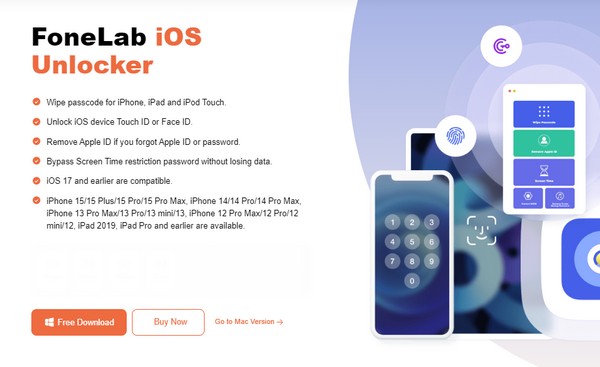
Étape 2La fonction Wipe Passcode se trouve dans la partie supérieure de l'interface principale ; donc, cliquez dessus et cochez immédiatement la case Accueil sur l’écran suivant. Vous pouvez revenir plus tard si vous souhaitez utiliser les autres fonctions, telles que la fonction Supprimer l'identifiant Apple, Temps d'écran, etc. Ensuite, n'oubliez pas de connecter votre iPhone au programme à l'aide d'un câble Lightning.
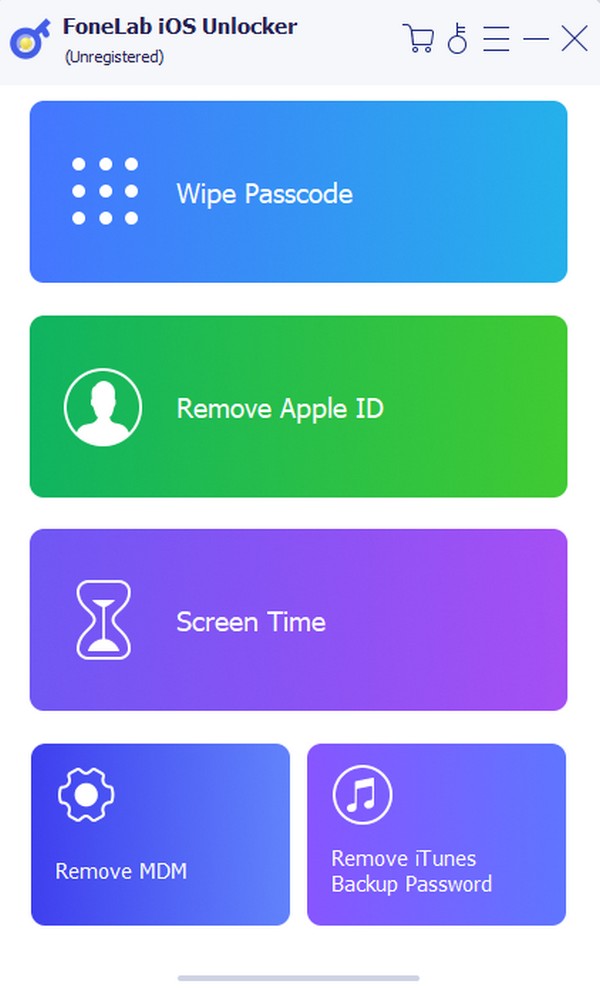
Étape 3Une fois votre iPhone connecté, ses informations seront révélées sur l'interface. Confirmez que la catégorie, le type, le modèle de l'appareil, etc. sont corrects avant de cliquer sur Démarrer. Plus tard, le package du firmware sera téléchargé, alors cliquez sur Débloquer quand il apparaît. Enfin, entrez 0000 dans le champ désigné et frappez un autre Débloquer pour supprimer le mot de passe de votre iPhone.
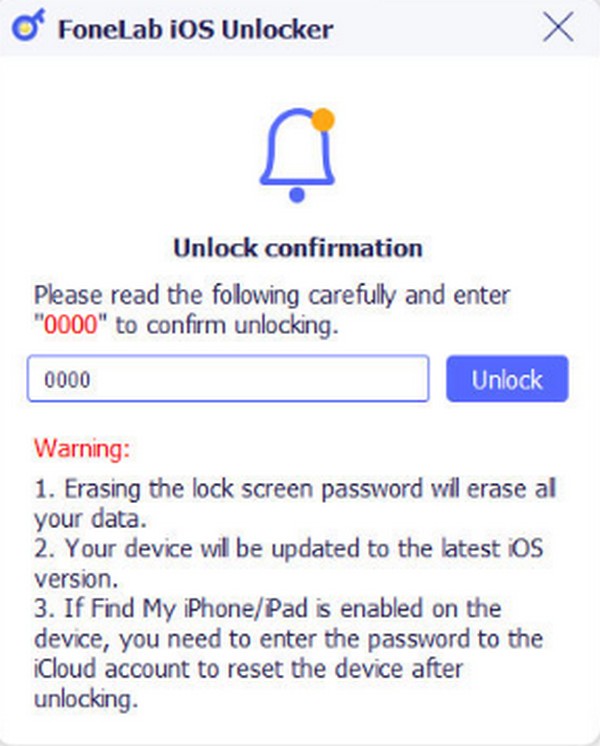
FoneLab vous aide à déverrouiller l'écran de l'iPhone, supprime l'identifiant Apple ou son mot de passe, supprime le temps d'écran ou le mot de passe de restriction en quelques secondes.
- Vous aide à déverrouiller l'écran de l'iPhone.
- Supprime l'identifiant Apple ou son mot de passe.
- Supprimez le temps d'écran ou le mot de passe de restriction en quelques secondes.
Partie 6. Astuce bonus - Outil de récupération de données iPhone remarquable
En attendant, voici un programme de bonus, FoneLab iPhone Récupération De Données, si vous avez perdu des données. Avec cet outil, vous n'avez plus à vous inquiéter ou à hésiter à utiliser n'importe quelle méthode puisque vous pouvez vous assurer que le contenu de votre appareil sera restauré quoi qu'il arrive. Il prend en charge presque tous les types de données dans différents formats, notamment les images, les contacts, l'audio, les vidéos, les notes, etc.
D'un autre côté, vous pouvez également profiter des autres fonctions de FoneLab iPhone Data Recovery. Par exemple, il vous permet de prévisualiser les données existantes et supprimées avant la récupération. De plus, la plupart des scénarios récupérables, tels qu'une suppression accidentelle, un formatage indésirable, etc., sont éligibles.
Avec FoneLab pour iOS, vous récupérerez les données perdues / supprimées de l'iPhone, y compris les photos, contacts, vidéos, fichiers, WhatsApp, Kik, Snapchat, WeChat et plus de données à partir de votre sauvegarde ou de votre appareil iCloud ou iTunes.
- Récupérez des photos, des vidéos, des contacts, WhatsApp et plus de données en toute simplicité.
- Prévisualiser les données avant la récupération.
- iPhone, iPad et iPod touch sont disponibles.
Reconnaissez les instructions appropriées ci-dessous comme exemple pour restaurer les données de l'iPhone avec FoneLab iPhone Récupération De Données:
Étape 1Obtenez le programme d'installation du programme en accédant à la page principale de récupération de données iPhone FoneLab et en cochant la case Téléchargement gratuit bouton. Pendant ce temps, macOS sera disponible une fois que vous aurez cliqué sur Aller à la version Mac. Une fois enregistré, ouvrez-le à partir de la section ou du dossier Téléchargements, puis démarrez l'installation. Après environ une minute, vous pouvez lancer l'outil de récupération sur le bureau.
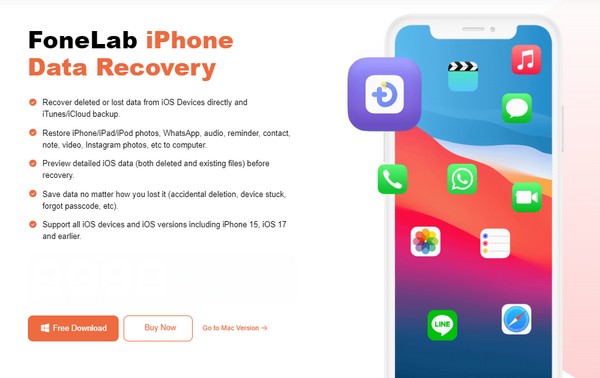
Étape 2Ensuite, choisissez Récupération de Données iPhone et reliez votre iPhone avec un câble USB pour permettre à l'outil de le détecter. Le Start scan L'option s'affichera alors, alors cliquez dessus pour lire les données de votre appareil. Ses informations seront alors présentées au milieu de l'interface, tandis que les types de données sont dans la colonne de gauche. Vous pouvez d'abord analyser les informations avant de consulter vos données supprimées.
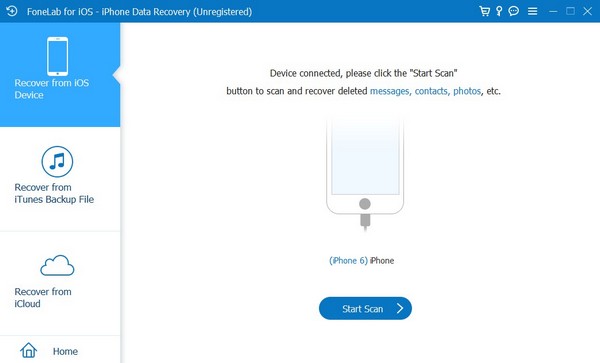
Étape 3Pour la récupération, vous avez deux options. Tout d'abord, vous pouvez visiter chaque type de données et choisir les fichiers que vous souhaitez récupérer individuellement en cochant leurs cases. Ou cochez directement la case du type de données dans la colonne de gauche pour sélectionner tout le contenu sous chaque classification. Une fois choisi, cochez la Récupérer bouton sur la zone la plus basse pour restaurer vos données.
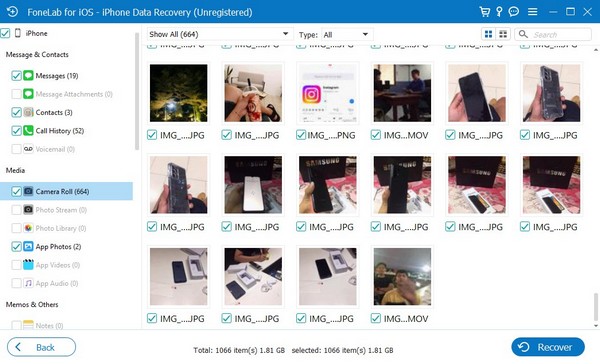
Avec FoneLab pour iOS, vous récupérerez les données perdues / supprimées de l'iPhone, y compris les photos, contacts, vidéos, fichiers, WhatsApp, Kik, Snapchat, WeChat et plus de données à partir de votre sauvegarde ou de votre appareil iCloud ou iTunes.
- Récupérez des photos, des vidéos, des contacts, WhatsApp et plus de données en toute simplicité.
- Prévisualiser les données avant la récupération.
- iPhone, iPad et iPod touch sont disponibles.
Partie 7. FAQ sur la façon de déverrouiller un iPhone avec iTunes
Comment débloquer un iPhone avec iTunes sur MacBook ?
Le déverrouillage d'un iPhone sur un MacBook et un Mac avec iTunes suit le même processus. Par conséquent, vous pouvez suivre les étapes de la partie 2 ou 3 de cet article même si vous utilisez un MacBook et non un ordinateur. Pendant ce temps, les autres parties utilisant iCloud, FoneLab iOS Unlocker et FoneLab iPhone Data Recovery sont également disponibles sur MacBook, alors n'hésitez pas à utiliser le guide ci-dessus.
Est-il possible de déverrouiller un iPhone sans perdre de données ?
Malheureusement, cela n'est possible que si vous disposez du bon mot de passe. Sinon, vos options sont les méthodes suggérées dans cet article, qui effacent tout sur l'iPhone. Ce sont des solutions officielles d'Apple, ce qui en fait les méthodes les plus appropriées. Heureusement, vous pouvez compter sur FoneLab iPhone Data Recovery pour restituer vos données perdues sur l'iPhone.
Déverrouiller un iPhone sera pratique, avec les bonnes stratégies. Par conséquent, utilisez les instructions étape par étape de cet article pour supprimer le code d’accès de votre appareil sans effort et profiter du programme de bonus pour éviter de perdre quoi que ce soit sur l’iPhone.
Avec FoneLab pour iOS, vous récupérerez les données perdues / supprimées de l'iPhone, y compris les photos, contacts, vidéos, fichiers, WhatsApp, Kik, Snapchat, WeChat et plus de données à partir de votre sauvegarde ou de votre appareil iCloud ou iTunes.
- Récupérez des photos, des vidéos, des contacts, WhatsApp et plus de données en toute simplicité.
- Prévisualiser les données avant la récupération.
- iPhone, iPad et iPod touch sont disponibles.
